Cum să adăugați coșul de gunoi în bara de activități Windows 8
Dacă doriți o modalitate simplă de accesare a coșului de reciclare, este ușor să o adăugați în bara de activități. Există câteva modalități de a o face, dar consider că această metodă este cea mai ușoară.
În primul rând, mergeți pe desktop pe Windows 8 din ecranul Metro Start.

Faceți clic dreapta pe o zonă goală de pe desktop și selectați Creare dosar nou.
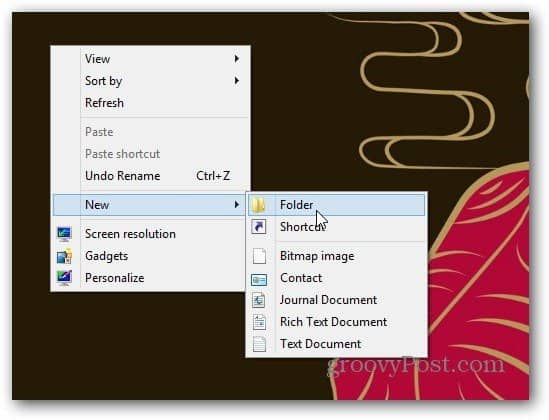
Numește noul coș Recycle Bin. Acum trageți Coșul de reciclare peste acel folder. Veți vedea Creați un link în coșul de reciclare, eliberați butonul mouse-ului pentru a-l arunca.
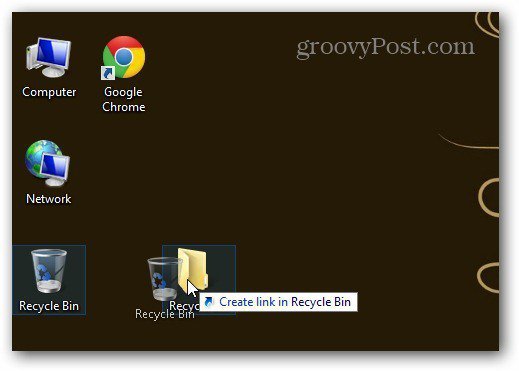
Dacă doriți să verificați linkul coșului de reciclare copiat în folder, deschideți-l și îl veți vedea.
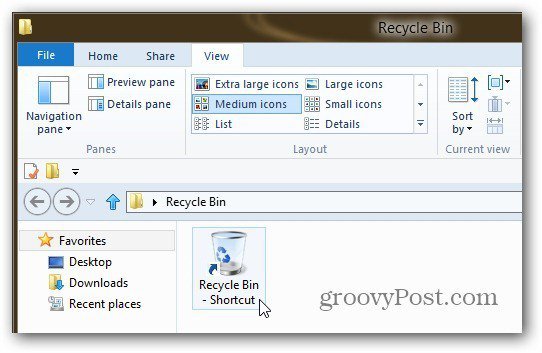
Acum, luați folderul Coș de reciclare creat și mutați-l în folderul Documente.
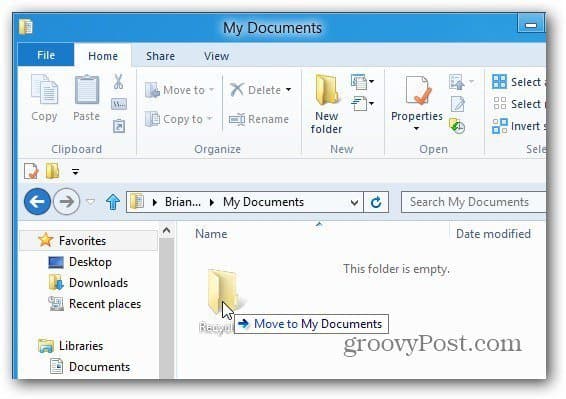
Faceți clic dreapta pe Bara de activități și debifați Blocați Bara de activități - aceasta o deblochează.
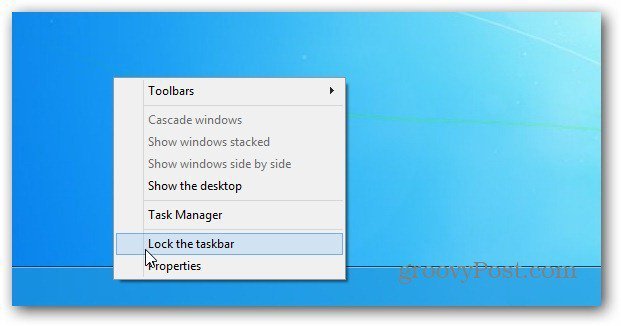
Acum faceți clic dreapta pe Bara de activități și selectați Bare de instrumente >> Bara de instrumente nouă.
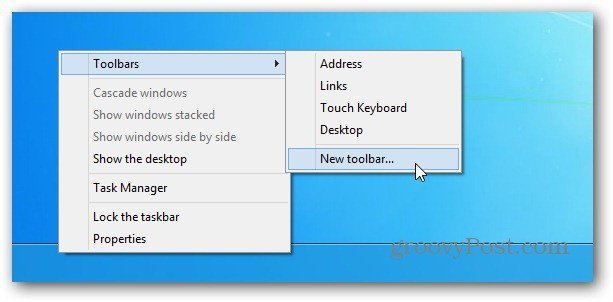
Navigați la folderul Coș de reciclare cu comanda rapidă a coșului de reciclare pe care l-ați creat anterior. Selectați folderul.
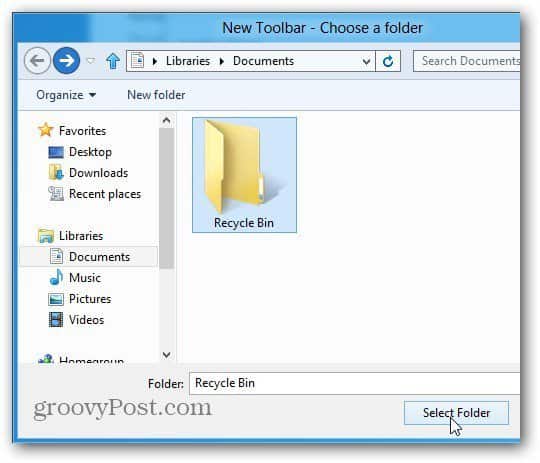
Veți vedea separatorul punctat și coșul de reciclare lângă zona de notificare a barei de activități.
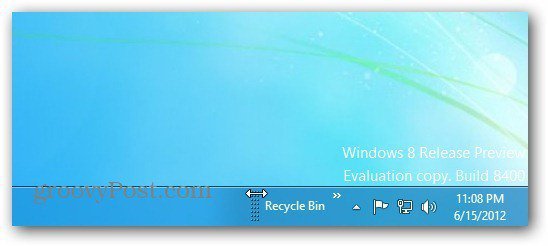
Faceți clic dreapta pe separator. Din meniu debifați Show Title și Show Text. Apoi Selectați Vezi >> Icoane mari.
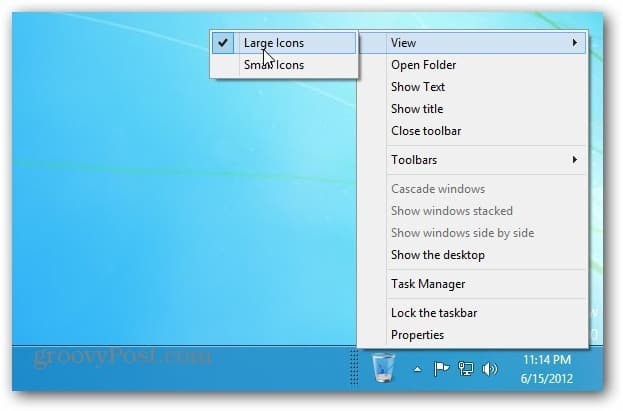
Faceți clic dreapta pe bara de activități și blocați-o. Acum aveți coșul de reciclare în partea dreaptă a barei de activități de lângă zona de notificare.
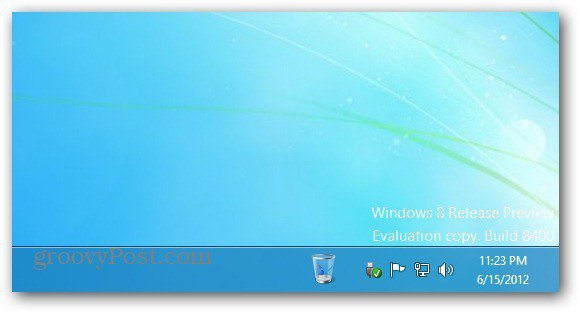
Puteți, de asemenea, să o mutați în partea stângă a barei de activități. Asigurați-vă că Bara de activități este deblocată, faceți clic stânga pe separator și trageți-o în partea stângă a Bara de activități.
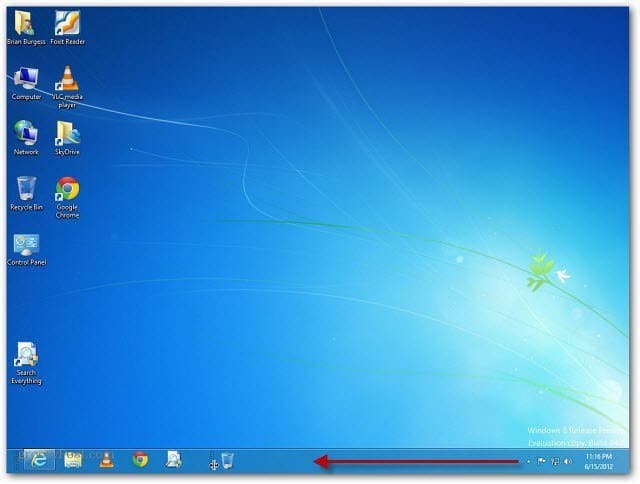
Puteți muta coșul de gunoi până la stânga, dar este un pic complicat. Continuați să o trageți de elementele deja fixate pe bara de activități. Pictogramele existente se vor muta spre dreapta.

Apoi trageți-le spre stânga, blocați Bara de activități și va părea următorul. Practic, Coșul de reciclare este locul unde se afla Meniul Start în versiunile anterioare ale Windows.
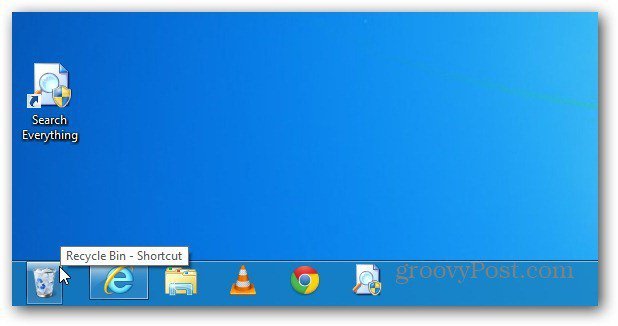
Iată cum arată dacă instalați Stardock Start8 pentru a reveni meniul Start în Windows 8.

Îl puteți folosi la fel ca și coșul de reciclare de pe desktop. Iată un exemplu de glisare a unui document către el.
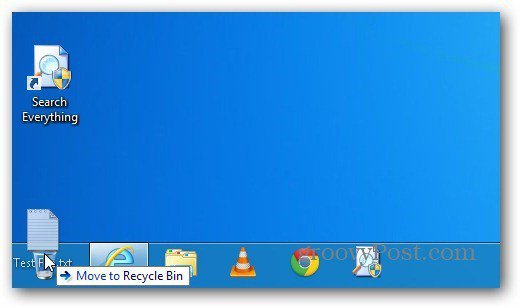
Faceți clic dreapta pe ea, selectați Proprietăți și puteți gestiona setările sale.
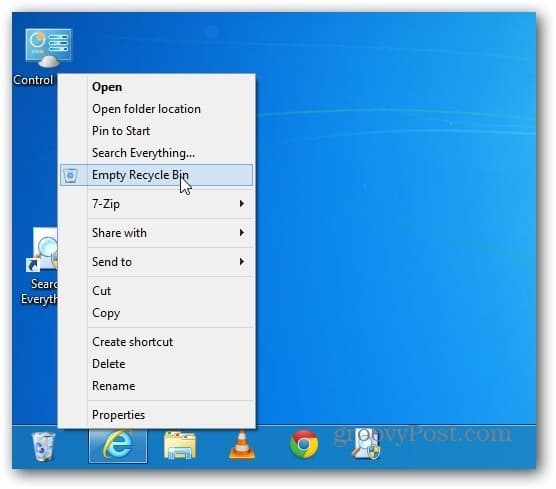
Dacă utilizați Window 7, consultați articolul nostru despre fixarea unui coș de reciclare complet funcțional în Bara de activități.


![Fixează o coș de reciclare complet funcțională în bara de activități Windows 7 [Cum să faci]](/images/microsoft/pin-a-fully-functional-recycle-bin-to-the-windows-7-taskbar-how-to.png)







Lasa un comentariu